Chrome para iOS es posiblemente el mejor navegador web de terceros para el iPhone y el iPad. Esto se debe principalmente a su magnífica interfaz de usuario y a las capacidades de sincronización perfecta que ofrece. Pero hay un problema: carece de la capacidad de configurar motores de búsqueda personalizados. O al menos, lo hizo.
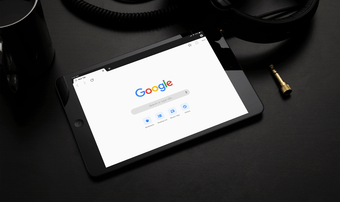
Afortunadamente, Chrome para iOS ahora te permite agregar y configurar cualquier motor de búsqueda como predeterminado con bastante facilidad. Así que ya no tendrás que preocuparte por Google, Bing o Yahoo. Pero, ¿cómo lo haces? Averigüémoslo.
Nota: Necesitas tener la versión 72 de Chrome o superior funcionando en tu iPhone o iPad para añadir y configurar nuevos motores de búsqueda de forma predeterminada. Si te resulta imposible seguir las instrucciones que aparecen a continuación, intenta actualizar el navegador a través de la App Store.
Tabla de contenidos [mostrar]
Añadir motores de búsqueda
A pesar de la funcionalidad para añadir nuevos motores de búsqueda, Chrome para iOS no proporciona ningún medio directo para hacerlo. En su lugar, el navegador detecta ahora todos los motores de búsqueda con los que realizas una búsqueda y los añade automáticamente como un motor de búsqueda «recientemente visitado». Todo lo que tienes que hacer es hacer que uno de ellos sea tu motor de búsqueda predeterminado.
No hay nada complicado en todo el procedimiento, y los pasos a continuación deberían ayudarle a resolver las cosas de inmediato.
Paso 1: Llega a la página principal del buscador que quieres añadir. Ahora, adelante y realiza una búsqueda. Puede ser sobre cualquier cosa.
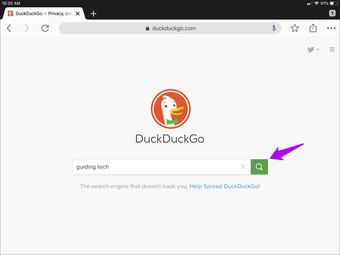
Paso 2: Una vez que el buscador termine de generar tus resultados, abre el menú Chrome (toca el icono de tres puntos), y luego toca Configuración.
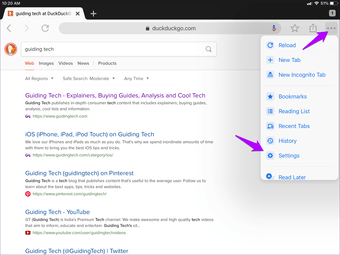
Paso 3: En el panel de Configuración, toca la opción denominada Search Engine.
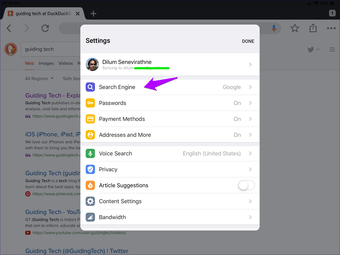
Paso 4: Ahora deberías ver el buscador que acabas de usar listado debajo de los tres buscadores incorporados, en una sección separada llamada Visitado recientemente. Tócalo para convertirlo en el predeterminado en Chrome, y luego toca Hecho para guardar los cambios.
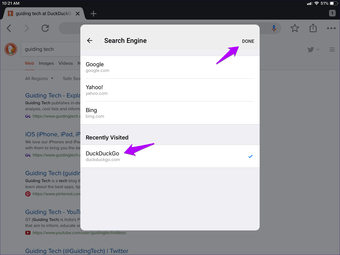 Nota: Es mejor visitar la pantalla de selección del buscador inmediatamente después de realizar una búsqueda, ya que el buscador tiende a eliminar el listado después de un tiempo.
Nota: Es mejor visitar la pantalla de selección del buscador inmediatamente después de realizar una búsqueda, ya que el buscador tiende a eliminar el listado después de un tiempo.
Paso 5: Vuelve a la cabeza y podrás empezar a realizar búsquedas inmediatamente usando el buscador al abrir una nueva pestaña.
Nota: A diferencia de lo que ocurre cuando se establece Google como motor de búsqueda predeterminado, Chrome para iOS no incluye el logotipo de los motores de búsqueda personalizados en las nuevas pestañas.
Repita el procedimiento siempre que desee configurar cualquier otro motor de búsqueda como predeterminado. También puede añadir motores de búsqueda específicos para el sitio e incluso hacerlos por defecto. Por ejemplo, añadir el motor de búsqueda de Amazon debería resultar muy útil cuando quiera ir de compras masivas.
Eliminación de los motores de búsqueda
Si quieres eliminar un motor de búsqueda personalizado que has establecido como predeterminado, primero cambia a un motor de búsqueda incorporado (Google, Bing o Yahoo) y, a continuación, espera un cierto tiempo hasta que Chrome lo elimine automáticamente. También puedes deshacerte de los datos de navegación para que esto suceda más rápido.
En el panel Configuración de Chrome, puntee en Privacidad y luego puntee en Borrar datos de exploración. Para conservar las contraseñas y los datos de autorrelleno, asegúrate de desmarcar las opciones Contraseñas guardadas y Datos de autorrelleno antes de borrar la caché del explorador.
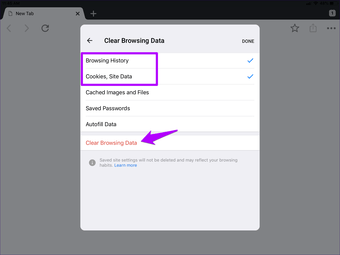
Ten en cuenta que para borrar la memoria caché del navegador tendrás que volver a iniciar sesión en todos los sitios en los que hayas iniciado sesión anteriormente.
Tres motores de búsqueda para cambiar a
Hay docenas de motores de búsqueda – algunos buenos, otros malos. Si quieres saber cuál es el que hay que añadir, aquí tienes tres fantásticos motores de búsqueda que debes tener en cuenta.
1. DuckDuckGo
DuckDuckGo es un motor de búsqueda orientado a la privacidad, y muy posiblemente el mejor en eso. Nunca rastrea o personaliza sus búsquedas, y contrasta fuertemente con las absurdas prácticas de recolección de datos de Google. Los atajos integrados de !Bangs son una implementación limpia, tanto para llegar a los sitios al instante como para buscar contenido específico del sitio directamente. Y combinado con la barra de direcciones de Chrome, es un formidable motor de búsqueda para tener como predeterminado.
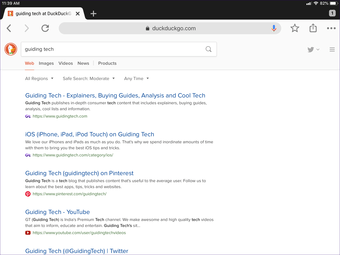
Visita DuckDuckGo
2. Qwant
Qwant no es tan sofisticado como DuckDuckGo, pero es otro motor de búsqueda que no recoge datos relacionados con tus hábitos de navegación. Tiene una página de resultados de búsqueda pegadiza con colores llamativos, un modo oscuro incorporado que funciona bien y una función de marcadores sociales denominada «Tableros», donde puedes subir fácilmente fotos, vídeos y texto para discutirlos con otros. Y no te olvides de revisar el motor de búsqueda de Qwant Music incorporado – es una explosión de uso.
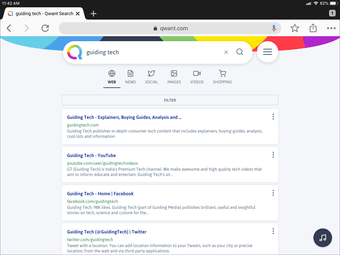
Visita Qwant
3. Ecosia
El motor de búsqueda de Ecosia genera búsquedas basadas en algoritmos y software que se ejecutan en hardware alimentado por energía 100% renovable. Además, utiliza los beneficios de los anuncios (que aparecen entre los resultados de la búsqueda) para plantar árboles. Y teniendo en cuenta que utiliza el algoritmo de búsqueda de Bing, los resultados que genera son bastante buenos en general también.
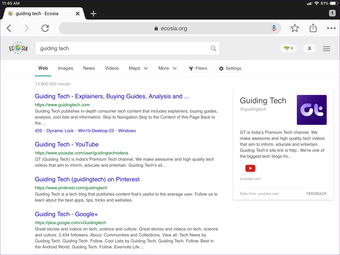
Ecosia es un motor de búsqueda único, y siempre puede rastrear cuán lejos está de plantar el siguiente árbol utilizando el contador de la página de resultados de la búsqueda!
Visita Ecosia
¡Enhorabuena, Google!
Google Chrome para iOS ya es un navegador con muchas funciones y con muchos trucos en la manga. Ahora, la posibilidad de añadir finalmente motores de búsqueda personalizados lo sitúa muy por delante de la competencia.
Aunque muchos seguirían usando la búsqueda de Google, vale la pena probar al menos estos motores de búsqueda de terceros.
Entonces, ¿qué motor de búsqueda planea configurar como el predeterminado? Comparta en los comentarios.